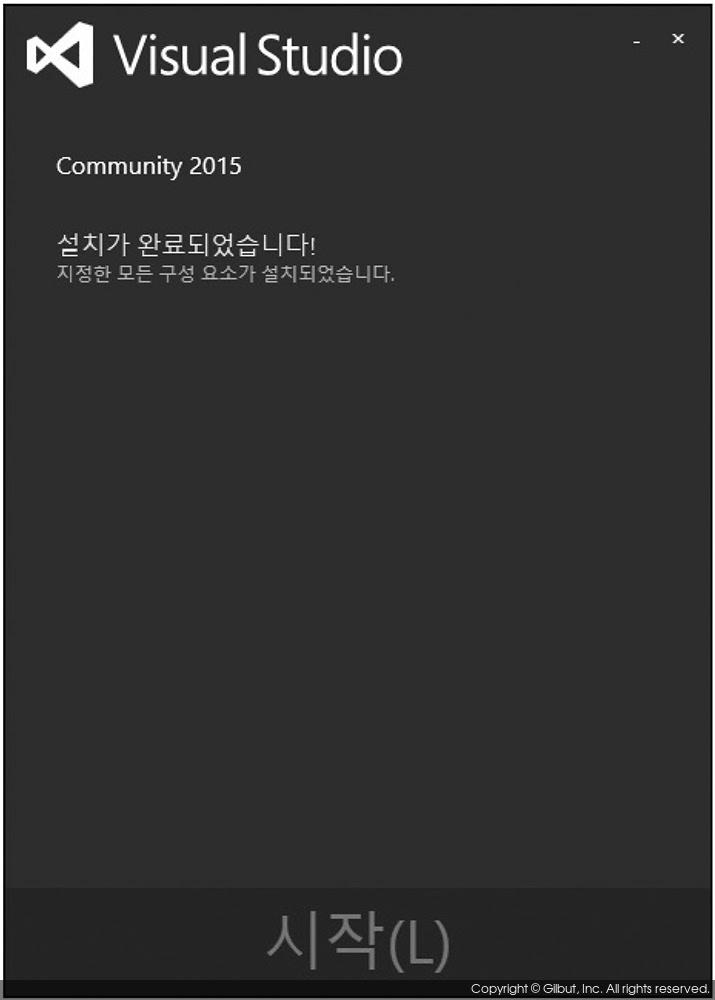vs_community.exe 파일을 실행하면 그림 2-3과 같이 Visual Studio Community 2015 설치 화면이 나타난다. Visual Studio Community 2015의 기본 설치 폴더는 C:\Program Files (x86)\Microsoft Visual Studio 14.0\으로 설정되어 있으니 특별한 이유가 없다면 기본 설치 폴더를 그대로 사용하자. 설치 유형에서는 표준 설치가 아닌 사용자 지정 설치를 선택하고, 하단의 [다음] 버튼을 클릭하자.
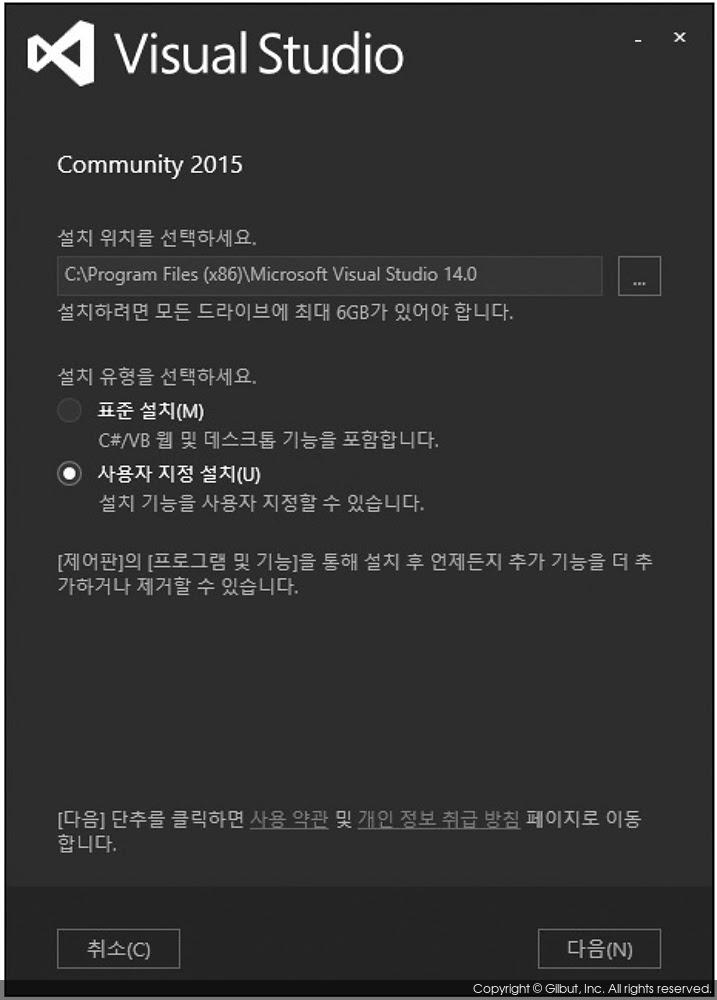
그림 2-4는 Visual Studio Community 2015 설치 시 함께 설치할 기능들을 선택하는 화면이다. 아마도 기본적으로는 ‘Windows 및 웹 개발’ 항목 아래의 ‘Microfot Web Developer Tools’ 항목이 선택되어 있을 것이다. 그러나 이 책에서는 영상 처리 프로그램 개발을 위해서 C++ 언어와 MFC를 사용할 것이므로 그림 2-4에 나타난 기능 선택 항목 중 맨 위의 ‘프로그래밍 언어’를 확장하여 ‘Visual C++’ 항목을 모두 선택하도록 하자. 나머지 항목은 각자의 필요에 따라 선택한다. 선택이 완료되면 우측 하단의 [다음] 버튼을 클릭하자.
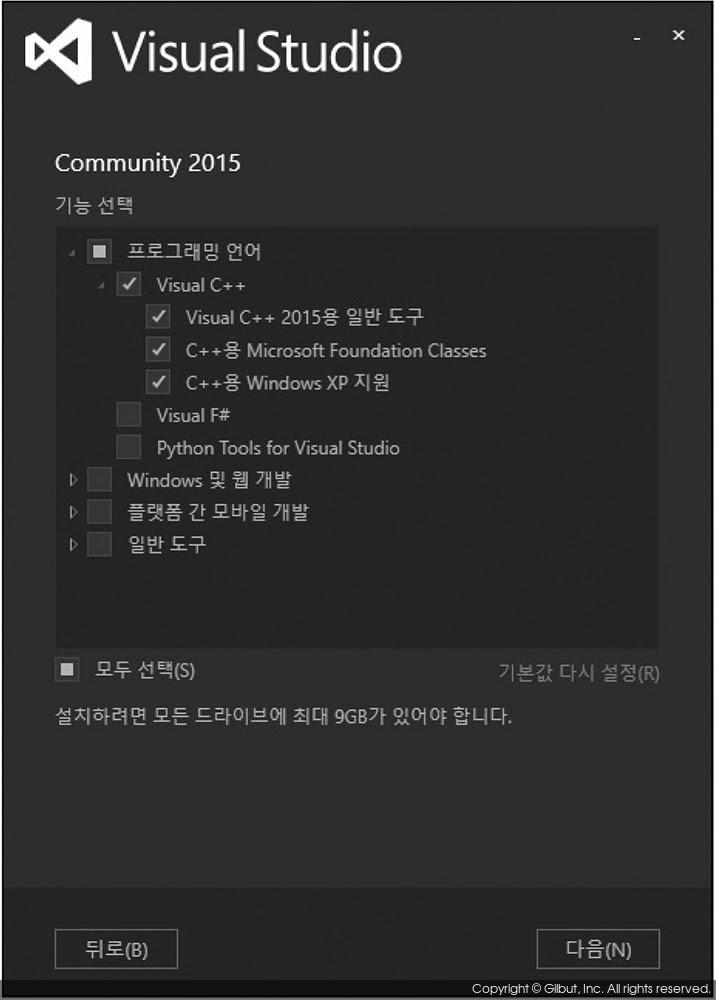
기능 선택 화면에서 다음으로 넘어가면 앞에서 선택한 기능들의 목록을 보여준다. 앞에서 Visual C++ 기능을 제대로 선택했다면 그림 2-5와 같은 기능 이름이 화면에 나타날 것이다. 이제 하단의 [설치] 버튼을 클릭하면 실제 설치를 시작한다. 설치에 필요한 파일은 인터넷으로 직접 전송 받기 때문에 인터넷 환경이 좋지 않으면 시간이 오래 걸릴 수도 있다. 인터넷 전용선 환경이라면 시간이 10~30분 정도 걸릴 것이다.
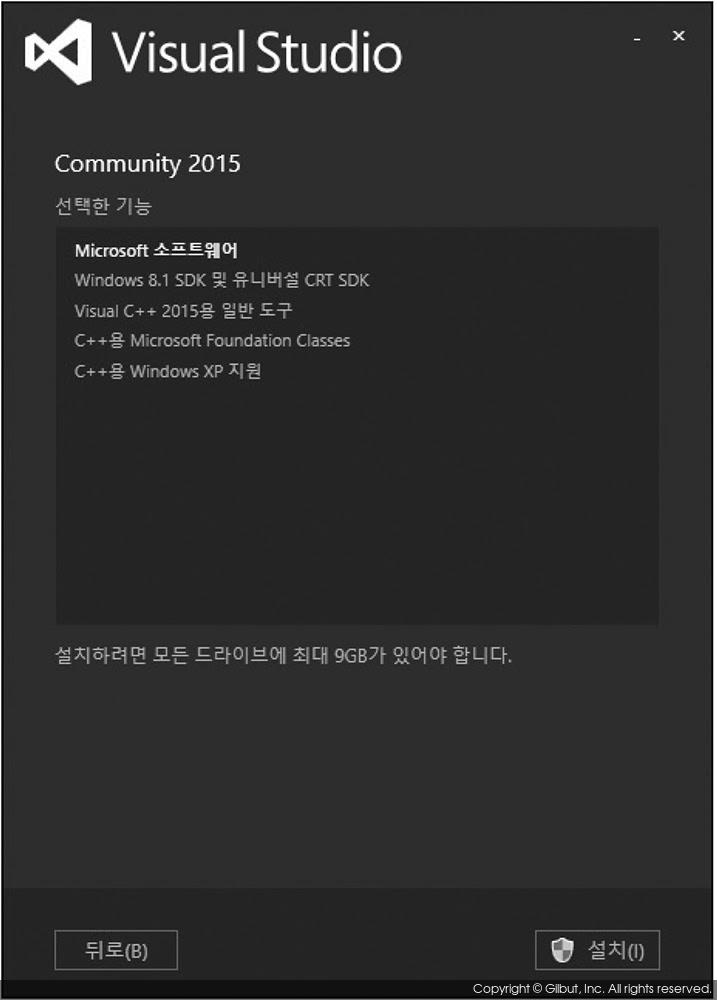
설치가 완료되면 그림 2-6과 같이 설치 완료 화면이 나타난다. 이제 하단의 [시작] 버튼을 클릭하면 Visual Studio Community 2015가 실행된다.